iPhoneまたはiPadを使ってHomePodでオーディオを再生する
オーディオを素早く転送するには、iPhoneをHomePodに近づけます。HomePodでは、AirPlayおよびSiriを使用して、iPhoneまたはiPadから送信したオーディオを再生することもできます。
ミュージックアプリ、ポッドキャストアプリ、コントロールセンターの使い方について詳しくは、「iPhoneユーザガイド」または「iPadユーザガイド」を参照してください。
オーディオをHomePodとiPhoneの間で転送する
通話をしているときやメディアを聴いているときに、オーディオをHomePodとiPhoneの間で双方向に転送することができます。
HomePodにオーディオを転送できる人を変更するには、ほかの人にHomePodのオーディオのコントロールを許可するを参照してください。
iPhoneで設定アプリ
 を開きます。
を開きます。以下を確認します:
Wi-Fi: iPhoneがHomePodと同じWi-Fiネットワークに接続されていることを確認します。
Bluetooth®: Bluetoothがオンになっていることを確認します。
AirPlay: 「一般」をタップし、「AirPlayと連係」をタップしてから、「HomePodに転送」がオンになっていることを確認します。
オーディオを転送するには、iPhoneをHomePodの上部に近づけて、転送が完了するまで保持します。
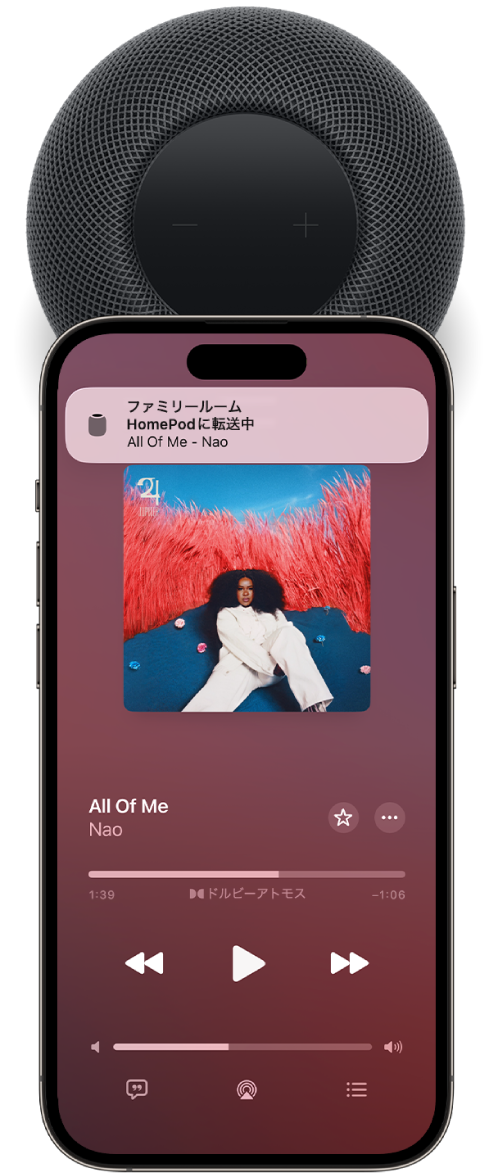
Apple MusicまたはApple PodcastからHomePodにストリーミングする
iPhoneまたはiPadでミュージックアプリ
 またはポッドキャストアプリ
またはポッドキャストアプリ  を開きます。
を開きます。ミュージックまたはポッドキャストの再生中にメディアコントロールを開きます。
 をタップしてから、お使いのHomePodを選択します。
をタップしてから、お使いのHomePodを選択します。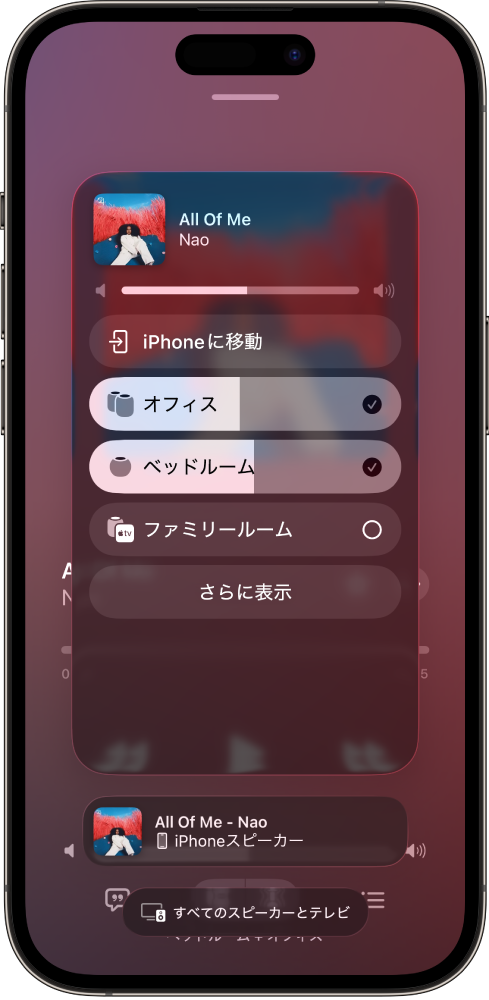
再生画面に戻るには、AirPlayに関するオプションの外側をタップします。
HomePodの「次に再生」キューに項目を追加するには、項目をタッチして押さえたままにしてから、「次に再生」または「最後に再生」をタップします。
コントロールセンターを使ってHomePodでオーディオを再生する
iPhoneまたはiPadでコントロールセンターを開くには、以下のいずれかの操作を行います:
Face IDを搭載しているiPhoneまたはiPadの場合: 右上の端から下にスワイプします。
ホームボタンのあるiPhoneの場合: 下端から上にスワイプします。
オーディオのカードをタップして、
 をタップしてから、1つ以上のHomePodスピーカーを選択します。
をタップしてから、1つ以上のHomePodスピーカーを選択します。
AirPlayをサポートするその他のデバイスから送信したオーディオを再生する場合は、デバイスのマニュアルでオーディオの送信先として指定する方法を確認してください。
Siriを使ってAirPlay経由のミュージックをHomePodで再生する
Siriを使用することで、対応していないメディアサービスのメディアをHomePodで再生できます。HomePodは、近くのiPhoneまたはiPadからAirPlayセッションを自動的に開始します。
注記: 一部の音楽サービスは、iPhoneまたはiPadでのSiriおよびAirPlayに対応していない場合があります。
AirPlayを使用してHomePodでミュージックを再生する:
HomePodで声の識別と個人的なコンテンツを設定します。ホームの各メンバーの好みの音楽サービスがHomePodで認識されます。
iPhoneまたはiPadで設定アプリ
 を開きます。
を開きます。以下を確認します:
Wi-Fi: iPhoneまたはiPadがHomePodと同じWi-Fiネットワークに接続されていることを確認します。
自分の位置情報: 自分の名前をタップし、「探す」をタップしてから、「現在地」が「このデバイス」に設定されていることを確認します。
Siriにリクエストするときに、アプリ名を言います。
時間の経過と共にHomePod上のSiriが好みの音楽サービスを学習し、そのアプリから自動的に音楽を再生するため、リクエストする際にアプリ名に言及する必要はなくなります。
iPhoneまたはiPadがHomePodの範囲外に移動すると、メディアの再生が自動的に停止します。